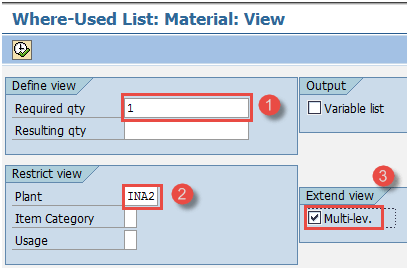SAP Tutorial de informes PP: COOIS, MB52, CS15, CS12
Hay muchos informes disponibles en SAP relativos a Datos Maestros, Órdenes de Producción y Movimiento de Mercancías contra órdenes.
-
Ayuda a los usuarios a ver la situación general de la planta con facilidad.
- A través de los informes PP, puede ver los datos de producción y consumo del material para el período de tiempo específico. El stock actual de la planta también se puede mostrar en tiempo real.
- También puede ver la cantidad de pedido objetivo a ejecutar y realizar un seguimiento de los pedidos a través de varios estados de pedido a través del estándar. SAP (aqui)
Cómo mostrar los sistemas de información de pedidos.
Este sistema de información de pedidos muestra la lista de pedidos junto con la cantidad, las fechas y su estado. También puedes ver el movimiento de mercancías en los pedidos.
Esto le da al personal de planta una vista para planificar y ejecutar los pedidos que tienen prioridad, y puede ver la cantidad real entregada en comparación con el plan.
Paso 1) Desde SAP Fácil acceso pantalla abierta transacción COOIS
-
Seleccione la opción "Encabezados de pedidos" en el campo Lista
- Casilla de verificación de órdenes de producción de banderas
- Ingrese el código de su planta de fabricación.
-
Ingrese el tipo de Orden para el cual desea obtener las Órdenes de Producción. Si no ingresa ningún tipo de orden, el informe mostrará los datos de todos los tipos de órdenes para la planta.
Después de completar todos los campos, haga clic en el botón ejecutar en la parte superior o presione F8 en el teclado para ir a la siguiente pantalla.
Paso 2) En esta pantalla, verá la lista de Órdenes.
- Se muestra la lista de pedidos con código de material y cantidad objetivo.
- Las fechas básicas de inicio y finalización del pedido se muestran en el planificador.
- Se muestra el estado del pedido, mediante el cual puede identificar si el pedido se entregó o aún no se ha ejecutado en el taller.
Presione el botón Atrás para salir del informe.
Paso 3)En la pantalla inicial del sistema de información de órdenes de producción (COOIS), también puede ver el movimiento de mercancías que se produjo en relación con esa orden.
-
Seleccione "Movimiento de mercancías documentadas" en el campo Lista
- Verificar bandera de “Órdenes de producción "
- Ingrese el código de su planta de producción
- Ingrese el tipo de Orden de producción para la cual desea mostrar el movimiento de mercancías documentado. Si no ingresa ningún tipo de orden, el informe mostrará los datos de todos los tipos de órdenes para la planta.
Haga clic en el botón ejecutar en la parte superior o presione F8 en el teclado para ejecutar el informe.
Cuando ejecute el informe, se abrirá otra pantalla donde se muestra el movimiento de mercancías.
Paso 4)En esta pantalla se muestran los movimientos de mercancías documentados contra pedido.
-
Se muestra la lista de pedidos junto con el material principal y el material que lo compone.
- Puede ver los tipos de movimiento 261 y 101 que se produjeron en el pedido junto con el número de lote.
Presione el botón Atrás para salir del informe.
Cómo mostrar la lista de documentos de materiales
El Documento de Material se genera cada vez que realiza cualquier tipo de movimiento de mercancías, como entrada de mercancías, salida de mercancías contra orden de producción, etc.
Podemos ver la lista del documento de material que especifica la producción y el consumo de datos de una planta.
Paso 1) Desde SAP Pantalla de fácil acceso, transacción abierta MB51.
- Ingrese el código de su planta de fabricación.
-
Ingrese el tipo de movimiento 101 si desea ver los datos de producción (mercancías recibidas) para todos los materiales.
- Introduzca los períodos contables para los que desea mostrar la producción.
Presione el botón ejecutar en la parte superior o presione f8 en el teclado para pasar a la siguiente pantalla.
Paso 2)En esta pantalla verá los datos de producción de todos los materiales.
- Se muestra la lista de códigos de materiales junto con el tipo de movimiento 101.
- La cantidad de movimiento se muestra junto con la fecha de publicación.
Presione F3 desde el teclado para salir del informe. Ahora, volvemos a SAP Pantalla de fácil acceso para ejecutar otras transacciones.
Paso 3) Desde SAP Pantalla de fácil acceso, transacción abierta MB51.
- Ingrese el código de su planta de fabricación.
-
Ingrese el tipo de movimiento 261 para ver los datos de consumo (Salida de mercancías) de todos los materiales.
- Introduzca los períodos contables para los que desea mostrar el consumo.
Presione el botón ejecutar en la parte superior o presione f8 en el teclado para pasar a la siguiente pantalla.
Paso 2) En esta pantalla verás los datos de consumo de todos los materiales.
-
Se muestra la lista de códigos de materiales junto con el tipo de movimiento 261.
-
La cantidad de movimiento se muestra junto con la fecha de publicación.
Presione F3 desde el teclado para salir del informe.
Cómo mostrar stock de múltiples materiales
Una vez realizado todo el movimiento de mercancías, actualiza el stock de materiales. El stock en tiempo real está disponible en este informe para varios materiales de una sola vez.
Paso 1) Desde SAP Pantalla de fácil acceso, transacción abierta MB52.
-
Ingrese un código de material único o un rango de códigos de material o manténgalo en blanco para obtener el informe de todos los materiales.
- Ingrese el código de su planta de fabricación.
-
Ingrese el código de ubicación de almacenamiento o manténgalo en blanco para obtener el informe a nivel de planta para todas las ubicaciones de almacenamiento.
Presione el botón Ejecutar desde la parte superior o presione F8 en el teclado para pasar a la siguiente pantalla.
Paso 2) En esta pantalla verás el stock de todos los materiales.
-
Se muestra la lista de códigos de materiales junto con la cantidad y el valor del stock en la ubicación de almacenamiento.
Presione F3 desde el teclado para salir del informe.
Cómo mostrar la “lista de utilización” en la lista de materiales
Este informe se utiliza para averiguar si existe un componente en la lista de materiales. Con este informe, puede averiguar el material principal en el que se utiliza un componente como artículo de lista de materiales.
Básicamente es una explosión inversa de la lista de materiales, lo que significa que a través del código secundario del componente, puede encontrar el código del material principal. Por ejemplo, un componente como la banda de rodadura se utiliza como elemento en la lista de materiales de los neumáticos.
Paso 1) Desde SAP Pantalla de fácil acceso, transacción abierta CS15.
-
Ingrese el código de material único para el cual desea ver el material principal.
- Marque la casilla de verificación “Directo”.
-
Marque "Material BOM" mientras busca el componente en el material BOM.
-
Presione el botón Siguiente para pasar a la siguiente pantalla.
Paso 2) En esta pantalla,
- Ingrese la cantidad requerida como "1".
-
Ingrese su planta de fabricación.
- Marque "Multinivel", lo que significa que desea ver todos los niveles superiores de la lista de materiales del componente.
Presione el botón ejecutar en la parte superior o presione F8 en el teclado para pasar a la siguiente pantalla.
Paso 3)En esta pantalla,
- Puede ver los diferentes niveles de BOM en los que existe este componente.
-
Puede ver el material principal en el que existe el componente.
Presione F3 desde el teclado para salir del informe.
Cómo mostrar la lista de materiales resumida de varios niveles
Este informe se utiliza para desglosar la lista de materiales de varios niveles del producto. Con este informe, puede ver todos los componentes en todos los niveles de BOM en una sola pantalla.
Paso 1) Desde SAP Pantalla de fácil acceso, transacción abierta CS12.
-
Ingrese el código de material único para el cual desea ver la lista de componentes en todos los niveles de la lista de materiales.
- Ingrese el código de su planta de fabricación
-
Ingrese la aplicación BOM “PP01”, lo que significa que va a explotar la BOM de producción.
Presione el botón Ejecutar desde la parte superior o presione F8 en el teclado para pasar a la siguiente pantalla.
Paso 2) En esta pantalla,
- Verá la lista de componentes junto con la cantidad en todos los niveles de explosión de la lista de materiales.
Presione F3 desde el teclado para salir del informe.
Localización de averías
-
Si no puede ejecutar ningún informe, asegúrese de que sus criterios de selección sean correctos y que haya datos de transacciones en el sistema para los cuales desea mostrar informes.
-
Para los informes de BOM, asegúrese de que el maestro de materiales esté implementado y que las BOM ya existan en el sistema; entonces solo usted podrá mostrar este tipo de informes en SAP.
-
Asegúrese de conocer los tipos de movimiento antes de consultar cualquier informe de producción o consumo en SAP.